Android 11’de Ekran Kaydı Nasıl Alınır?
Android 11 güncellemesi, ekran kaydı gibi harika özelliklerle dolu. Ekran kaydını nasıl yapacağınızı bilmiyorsanız doğru yere geldiniz.
Android 11 güncellemesini telefonunuza yükledikten sonra, ekran kaydediciyi kendiniz için nasıl kullanacağınızı ve en iyi şekilde nasıl yararlanabileceğinizi aşağıda açıklamaya çalıştık.
Android 11’de Ekran Kaydediciyi Nasıl Kullanırım ?
Ekran kaydediciler Android 11’den önce bazı Android telefonlarda mevcut olsa da, bu tamamen telefonunuzu hangi şirketin oluşturduğuna dayanıyordu. Örneğin, Samsung telefonlar bir ekran kaydediciyle birlikte geldi ancak Google ve Motorola‘da böyle bir özellik bulunmuyordu.
Android 11, bunu sistem genelinde sistem genelinde bir özellik haline getiriyor, bu nedenle Android 11’e sahip olduğunuz sürece, telefonunuzu markalardan bağımsız olarak ekranınızı kaydedebilirsiniz.
1- Bildirim panelinize erişmek için ekranınızın üst tarafını aşağı doğru kaydırın.
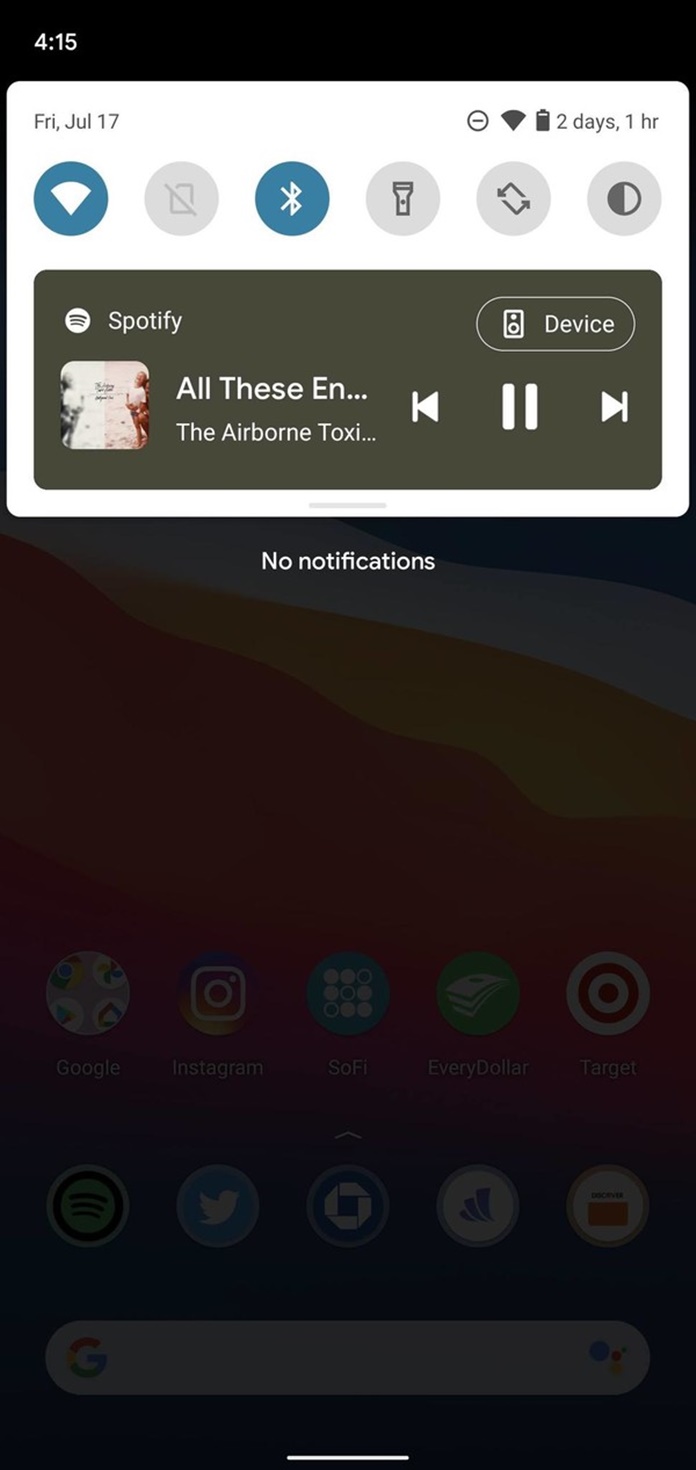
2- Hızlı Ayarlarınızı görüntülemek için tekrar aşağı kaydırın.
3- Ekran kaydediciyi görene kadar sağa doğru hızlıca kaydırın (muhtemelen son sayfada olacaktır).
4- Ekran Kaydı’na dokunun.
5- Ses kaydetmek veya dokunuşlarınızı ekranda göstermek istiyorsanız geçişlere dokunun.
6- Ses kaydedip kaydetmeme seçeğenizi belirleyin.
7- Kaydınızı başlatmak için Başlat’a dokunun.
8- İşiniz bittiğinde, bildirim panelinizi görüntülemek için aşağı kaydırın.
9- Durdurmak için dokunun yazan kırmızı düğmeye basın.
Ve hepsi bu kadar! Bir kayda başladığınızda, ekranınızın sağ üst köşesinde kaydın canlı olduğunu bildiren küçük bir kırmızı simge görürsünüz.
Ekran Kayıtlarına Nereden Ulaşabilirim ?
Ekranınızı istediğiniz sıklıkta veya istediğiniz kadar kaydedebilirsiniz, ancak bunlara nasıl erişeceğinizi bilmiyorsanız bu kayıtlar o kadar da kullanışlı değildir. Neyse ki kayıtlarınızı bulmak, Google Fotoğraflar’a geçmek kadar kolay.
1- Telefonunuzda Google Fotoğraflar uygulamasını açın.
2- Alttaki gezinme çubuğunda Kütüphane’ye dokunun.
3- Filmler’e dokunun.
Google Fotoğraflar’ın Filmler bölümü, telefonunuza kaydedilen tüm videoları barındırır. Bununla birlikte, tüm fotoğraflarınızda / videolarınızda sürekli arama yapmak yerine onları buradan bulmak daha kolaydır.